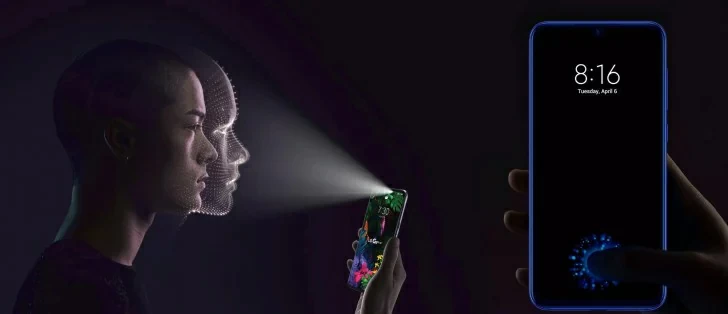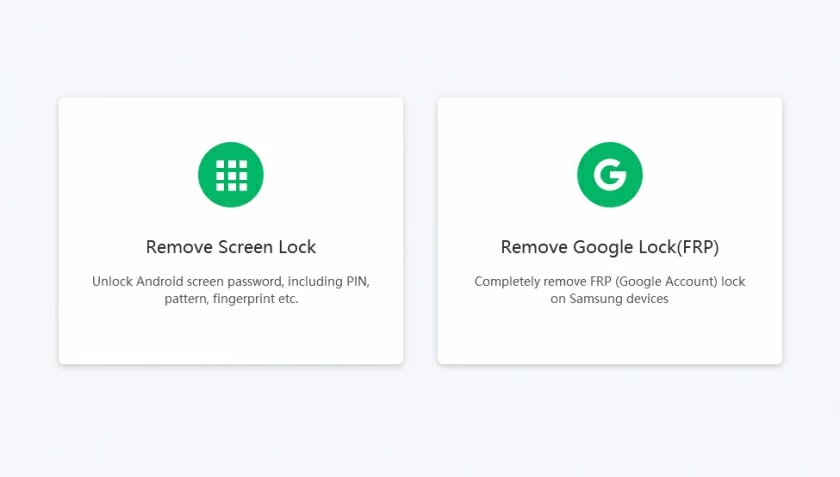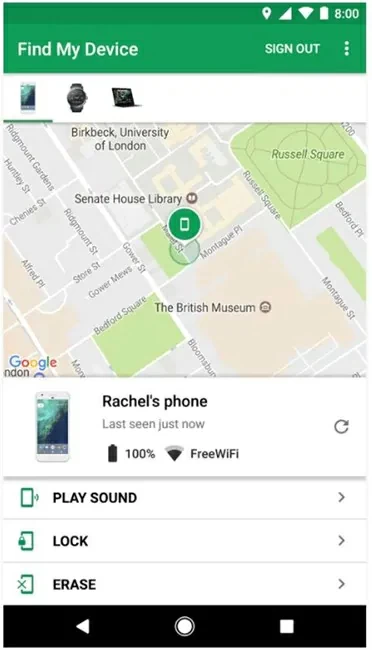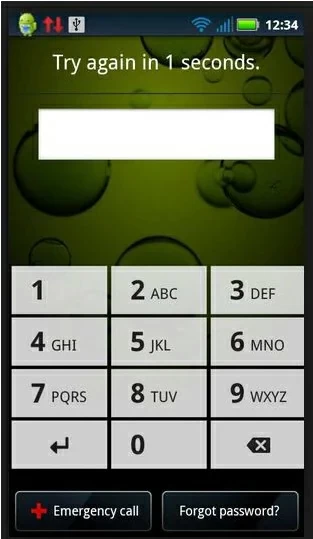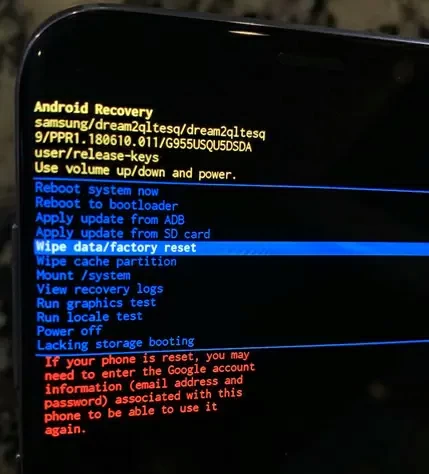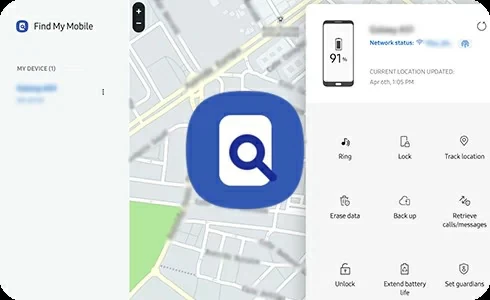Com o desenvolvimento da tecnologia da informação, os smartphones tornaram-se uma ferramenta indispensável para o trabalho e a vida das pessoas. Entre eles, os telefones Android têm milhões de usuários em todo o mundo. Para proteger a segurança dos dados do seu telefone ou evitar que pessoas não autorizadas usem o seu smartphone, você pode bloquear a tela do telefone definindo uma senha, reconhecimento facial, etc. A forma como muitos usuários do Android protegem os dados do telefone móvel é definir um telefone celular senha da tela de bloqueio. Dessa forma, você pode impedir que pessoas não autorizadas usem seu telefone Android. Infelizmente, porém, esquecer a senha da tela de bloqueio do Android acontece com bastante frequência. Se você tentar inserir a senha errada da tela de bloqueio do Android muitas vezes, o telefone será bloqueado. Então, como lidar com a situação complicada de bloqueio de telefones Android? Abaixo, apresentaremos detalhadamente como desbloquear a senha esquecida do Android de seis maneiras confiáveis.
Recomendação do produto: Desbloqueio de tela Android
Método 1: tente desbloquear seu telefone Android com seu rosto ou impressão digital
Sabe-se que os telefones Android possuem recursos biométricos integrados, como desbloqueio facial ou desbloqueio por impressão digital. Portanto, quando você esquecer a senha do seu telefone Android, a maneira mais fácil de desbloqueá-lo é usar o desbloqueio facial ou o desbloqueio por impressão digital. A premissa de usar o método de desbloqueio facial ou de desbloqueio por impressão digital é que você o tenha configurado com antecedência. Esses dois métodos são simples, seguros e podem ajudá-lo a desbloquear seu telefone Android de forma rápida e fácil, sem precisar lembrar uma senha.
Especificamente, o desbloqueio facial usa a câmera frontal do dispositivo para reconhecer o rosto do usuário e desbloquear o telefone. O desbloqueio de impressão digital usa o leitor de impressão digital do dispositivo para identificar a impressão digital do usuário e desbloquear o telefone. Para usar o desbloqueio facial ou de impressão digital corretamente em um telefone Android, siga as etapas a seguir.
Passo 1 Certifique-se de que seu rosto ou impressão digital esteja registrado no dispositivo.
Passo 2 Certifique-se de que haja luz suficiente para que seu rosto fique claramente visível.
Etapa 3 Certifique-se de que seu dedo esteja limpo e seco e coloque-o no sensor de impressão digital.
Passo 4 Experimente o desbloqueio facial ou o desbloqueio por impressão digital.
Etapa 5 Certifique-se de que o dispositivo não esteja enraizado ou executando ROMs personalizados.
Se ainda não conseguir desbloquear seu dispositivo Android por meio do desbloqueio facial ou de impressão digital, você pode tentar as seguintes soluções.

Método dois: usar o desbloqueio de tela Geeksoft (Android) para desbloquear a senha esquecida da tela de bloqueio do telefone Android
Desbloqueio de tela Geeksoft (Android)
A melhor ferramenta para desbloquear telefones Android! Desbloqueie a senha esquecida da tela de bloqueio do telefone Android, sem complicações!
Ignore o bloqueio FRP do Android sem PIN ou conta do Google.
Desconecte-se completamente da sua Conta do Google anterior.
Remova rapidamente todos os bloqueios de tela do Android (PIN/Padrão/Impressão digital/ID facial).
Geeksoft Screen Unlock é uma solução multifuncional e completa de desbloqueio de tela do Android. Ele oferece suporte aos usuários para recuperar totalmente arquivos perdidos de dispositivos Android e desbloquear senhas esquecidas do Android. Este é um software de desbloqueio multiplataforma que pode desbloquear facilmente telefones Android. É um dos melhores softwares de desbloqueio de telefone, econômico e fácil de usar. Ele pode não apenas ajudá-lo a desbloquear dispositivos Android, mas também proteger os arquivos de dados de dispositivos Android.

O Geeksoft Screen Unlock (Android) remove 4 tipos de bloqueios de tela: bloqueio de padrão, PIN, senha e impressão digital.
Compatível com as séries Samsung Galaxy S/Note/Tab, LG G, Huawei, Xiaomi, Lenovo e vários dispositivos Android semelhantes.
Todos podem começar rapidamente, sem nenhum conhecimento técnico.
Observação: ao usá-lo para desbloquear dispositivos Huawei, Lenovo, Xiaomi, todos os dados serão perdidos após o desbloqueio.
Como desbloquear o telefone Android Esqueci a senha facilmente usando o desbloqueio de tela Geeksoft (Android). Depois de baixar e instalar o Geeksoft Screen Unlocker em seu computador, inicie o software e siga as etapas abaixo.
Passo 1 Selecione a opção para desbloquear a tela do Android
Após iniciar o programa, selecione a opção "Desbloquear tela", use um cabo USB para conectar o telefone Android que esqueceu a senha e clique no botão "Desbloquear tela do Android" no software.
Passo 2 Entre no modo de download
De acordo com o prompt, coloque o dispositivo Android em modo de download para desbloqueá-lo.
Passo 3 Inicie o processo de desbloqueio
Em seguida, o software iniciará o processo de desbloqueio e você verá na tela o andamento do desbloqueio, download de drivers e arquivos de configuração. Após a conclusão do desbloqueio, você poderá acessar diretamente o dispositivo Android que esqueceu a senha sem inserir nenhuma senha.
Método 3: desbloquear remotamente telefones Android usando o Google “Encontre meu dispositivo”
Além disso, você pode desbloquear remotamente um telefone Android com uma senha esquecida de outro telefone Android usando o recurso Encontre Meu Dispositivo do Google. A premissa deste método é que você precisa saber a conta vinculada do Google e sua senha, e se tiver habilitado "Encontre Meu Dispositivo" no dispositivo esqueceu a senha, então você pode desbloquear o telefone Android esqueceu a senha.

Como usar o Google "Find My Device" para desbloquear remotamente um telefone Android, você pode consultar as etapas a seguir.
Passo 1 Abra o aplicativo Encontre Meu Dispositivo ou visite android/find.
Passo 2 Faça login na conta do Google vinculada.
Passo 3 Selecione o dispositivo que deseja desbloquear e toque no botão "Desbloquear". Então seu dispositivo Android será desbloqueado.
Observação: este recurso está disponível apenas para Android 5 e superior e pode ser desbloqueado sem uma senha do Android.
Método 4: Redefinir o dispositivo Android e usar “Esqueci o padrão” para remover a senha (Android 4.0)
Ao esquecer sua senha, você também pode optar por redefinir o Android. Por exemplo, usando uma redefinição de conta do Google ou uma redefinição de fábrica. Este recurso está disponível em dispositivos Android 4.0 e anteriores. Se o seu dispositivo for Android 5.0 ou superior, recomendamos usar a ferramenta de desbloqueio de tela ou outros métodos mencionados neste artigo.
Passo 1 Continue digitando o código PIN errado no telefone Android.

Passo 2 Em seguida, clique em “Esqueci a senha”. Depois de um tempo, você verá o "Modo Esquecer".
Passo 3 Siga as instruções para adicionar um nome de usuário e senha da conta do Google.
Passo 4 Em seguida, redefina a senha.
Método 5: redefinir o dispositivo Android para as configurações de fábrica para remover a senha
A redefinição de fábrica também pode ajudá-lo a desbloquear a senha do Android. Porém, recomendamos que você liste este método como a última opção, pois após desbloquear seu dispositivo Android desta forma, você perderá dados que não foram sincronizados com sua conta Google. Além disso, também recomendamos que você remova o cartão SD antes de reiniciar o seu dispositivo Android.

Para desbloquear um telefone Android (como Samsung, Oppo ou Vivo, etc.) por redefinição de fábrica, você pode tentar as etapas a seguir.
Passo 1 Desligue o telefone Android.
Passo 2 Pressione e segure os botões Volume (-) e Liga / Desliga / Lateral simultaneamente. Então, quando o telefone vibrar, solte o botão liga / desliga e mantenha pressionado o botão de diminuir volume.
Etapa 3 Use o botão Volume (-) para selecionar a opção Wipe Data/Factory Reset. Em seguida, pressione o botão Liga / Desliga para confirmar.
Passo 4 Clique na opção "Sim – Excluir todos os dados do usuário" e no botão Liga / Desliga para confirmar.
Passo 5 Após redefinir o dispositivo Android, selecione "Reiniciar sistema agora" e toque no botão Liga / Desliga para reiniciar o dispositivo.
Após as etapas acima, seu telefone Android foi desbloqueado e a senha excluída.
Método 6 Use “Find My Phone” da Samsung para desbloquear o telefone Samsung
Para usuários da Samsung, a melhor maneira de desbloquear a senha esquecida do Android é usar o recurso Find My Phone da Samsung. Ele permite aos usuários desbloquear remotamente o dispositivo, redefinir a senha da tela de bloqueio ou até mesmo desativar completamente a tela de bloqueio, o que é muito conveniente.

Para usar o “Find My Phone” da Samsung para desbloquear seu telefone Samsung, você pode tentar as seguintes etapas.
Passo 1 Faça login na sua conta Samsung no seu computador ou dispositivo móvel.
Passo 2 Encontre o dispositivo a ser desbloqueado e selecione a opção “Desbloquear”.
Passo 3 Digite uma nova senha. Posteriormente, você poderá usar a nova senha para acessar seu dispositivo Samsung.
Dicas: Use o Geeksoft Screen Unlock - Screen Unlock (Android) para ajudá-lo a ignorar facilmente o Google FRP no Android. Para corrigir facilmente problemas como contas do Google perdidas, PINs esquecidos e desbloqueio de telefones antigos, você pode confiar nele. Desbloqueio de tela Geeksoft - Desbloqueio de tela (Android) suporta Samsung, Huawei, Xiaomi, Redmi, Oppo, Realme e Vivo e outras marcas.
Desbloqueie o bloqueio de FRP usando o Geeksoft Screen Unlock
Perguntas frequentes sobre desbloqueio do Android
1. Existe um código de desbloqueio universal para telefones Android?
Não, não existe um código universal que desbloqueie todos os telefones Android. Para segurança do dispositivo móvel, apenas o usuário pode definir uma senha exclusiva em seu telefone Android. Portanto, não existe um código de desbloqueio universal para telefones Android.
2. Como definir o desbloqueio facial ou de impressão digital?
Tomando os telefones Samsung como exemplo, você pode configurar o desbloqueio facial ou de impressão digital através das etapas a seguir.
Passo 1 Ligue o seu telefone Samsung, vá para o aplicativo "Configurações".
Passo 2 Clique na opção “Bloquear tela” e selecione o “Tipo de bloqueio de tela”.
Passo 3 Selecione a opção “Impressão digital” ou “Desbloqueio facial”.
Passo 4 Defina a função de desbloqueio desejada de acordo com o prompt.
Uma vez feito isso, você poderá desbloquear seu telefone Samsung com sua impressão digital ou rosto.
3. Como desbloquear o telefone Android sem perder dados?
Se você deseja desbloquear seu telefone Android sem perder dados, há muitas maneiras de ajudá-lo a fazer isso. Entre eles, o melhor método é o método de impressão digital ou desbloqueio facial. Além disso, você também pode usar o Geeksoft Screen Unlock - Screen Unlock (Android) para desbloquear a senha esquecida do telefone.
Resumo
Acima estão os seis métodos confiáveis que apresentamos para desbloquear um telefone Android quando você esquece sua senha. Entre eles, use Geek Screen Unlock - Screen Unlock (Android) para excluir senhas esquecidas do Android, que é rápido e seguro e pode proporcionar uma melhor experiência móvel.